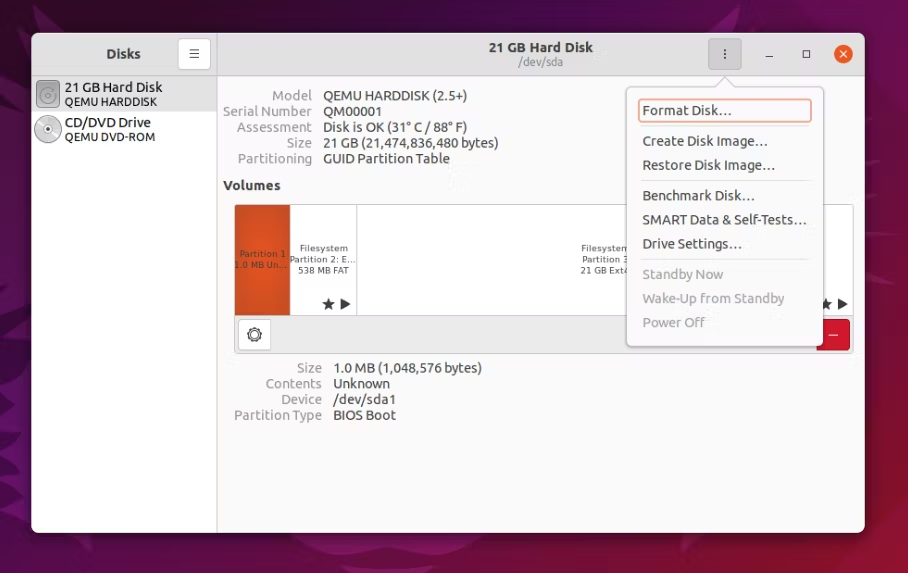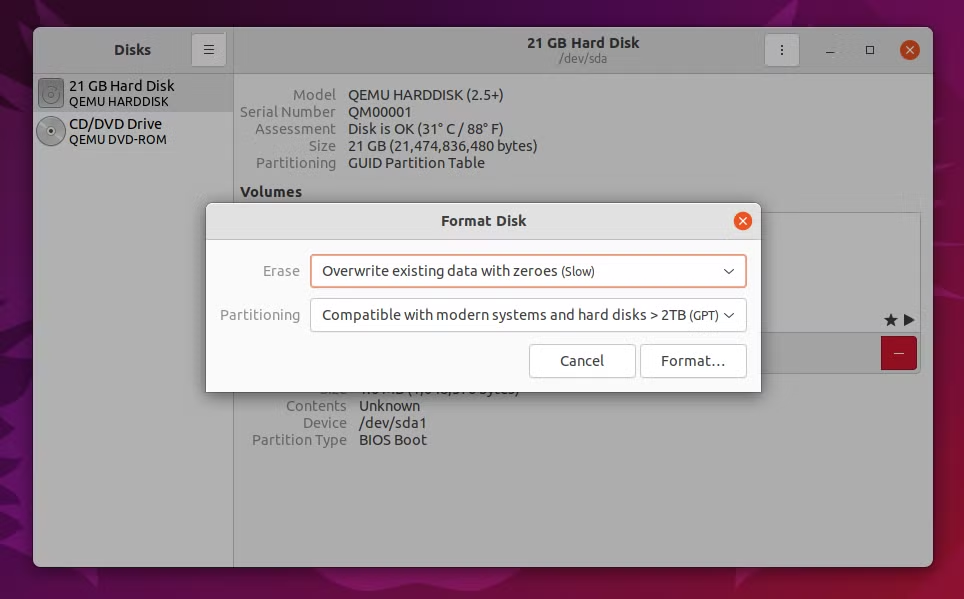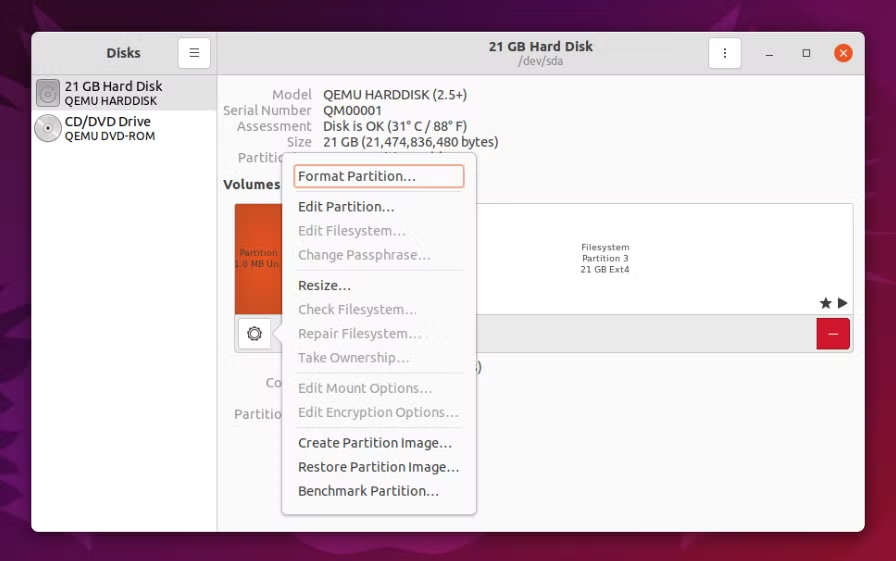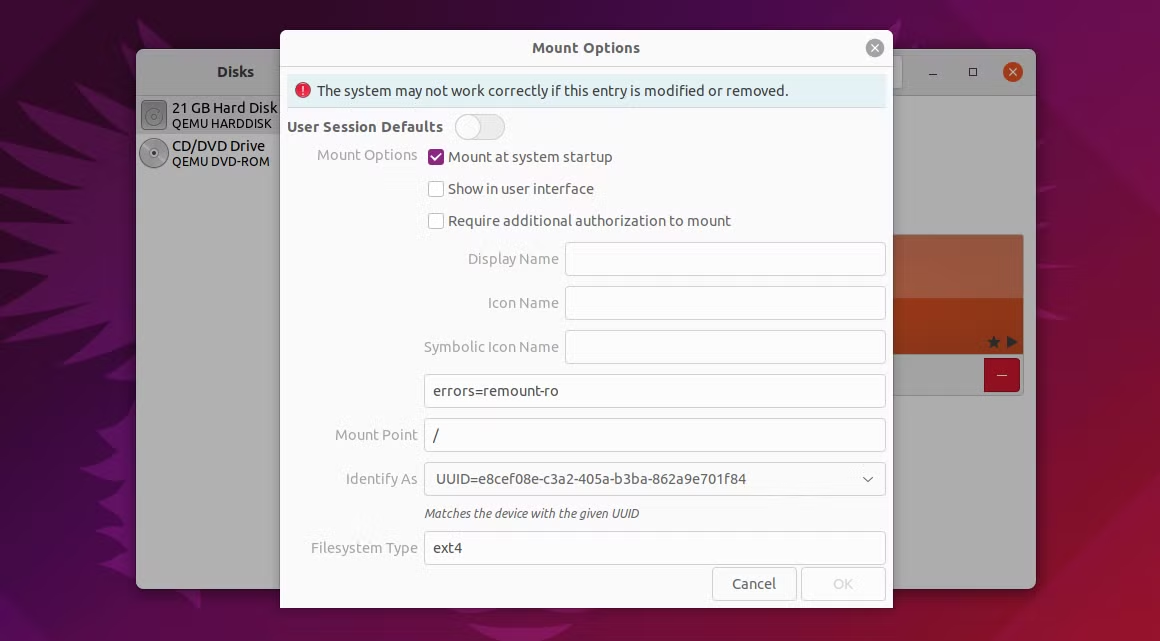如何使用 Ubuntu 磁盘实用程序更好地管理 HDD/SSD
使用 Ubuntu 上的内置磁盘管理实用程序 GNOME Disks,驱动器和分区管理变得前所未有的简单。
使用 Linux 时,有时您可能需要管理硬盘驱动器、可移动介质(例如 USB 驱动器和 SD 卡)等。如果您计划双引导 Ubuntu 和 Windows 或安装第二个 Linux,则尤其如此。
因此,了解如何管理驱动器及其上的分区非常重要。调整分区大小、重新格式化硬盘或检查其运行状况是您可以使用 Ubuntu 的内置磁盘管理工具(称为“磁盘”)执行的一些操作。
总体概述
要启动磁盘,请通过单击左下角的启动器打开“应用程序”菜单。在那里,您可以手动查找该应用程序,也可以开始输入其名称来搜索它。
该实用程序的布局非常简单。左侧有一个可以管理的驱动器列表。显示的其他所有内容都与当前选定的驱动器有关。
上半部分包含有关驱动器的一般信息,例如其名称、存储容量、分区方式以及驱动器的 SMART 状态(稍后详细介绍)。您还可以通过实用程序右上角的菜单对整个驱动器执行操作。
在下半部分,您将看到分区布局;这将为您提供有关当前所选分区的信息。使用分区布局视图,您还可以添加/删除分区、卸载分区以及执行隐藏在齿轮图标中的其他任务。
让我们更详细地讨论各个选项。首先,以下是您可以使用 Ubuntu 磁盘对整个驱动器应用的操作。
GNOME 磁盘中的磁盘操作
格式化磁盘可让您通过创建全新的分区表并覆盖旧分区表来重新格式化硬盘,从而使您的系统不再识别驱动器上可能存在的任何分区。
您可以在快速和慢速选项之间进行选择,这仅仅意味着磁盘将覆盖分区表并在技术上保持数据完好无损(尽管如果没有恢复工具就无法使用) ,或者用零覆盖驱动器上的所有数据。
MBR 和 GPT 之间的选择有点复杂。 MBR 代表主引导记录,最多支持四个分区(但您可以创建一个包含多个分区的逻辑分区,从而有效消除四个分区的限制)和最多 2TB 硬盘。
GPT 代表 GUID 分区表,基本上消除了四个分区和 2TB 的限制。因此,选择 GPT 更新且“更好”,但只要它的限制不影响您,就没有理由不使用 MBR。
您还可以创建驱动器映像,这可以提供出色的备份。如果您需要使用映像恢复驱动器,也可以使用该实用程序来执行此操作。这些选项是创建/恢复磁盘映像。只要确保在创建映像时,您有另一个足够大的存储介质来容纳该映像即可。
如果您对您的硬盘到底有多快感到好奇,您可以使用Benchmark Disk对其进行基准测试,看看您的读写速度有多快,以及您的访问时间(读取数据所需的时间)定位文件的驱动器)。
如果您认为您的驱动器表现异常,您可以查看SMART 数据和自检,看看系统是否可以检测到磁盘的任何异常情况。
如果它确实发现了一些问题,您可能无能为力来解决它,但至少您知道这是一个硬件问题。但是,如果系统找不到任何错误,则可能是其他原因导致了您所面临的问题。
您可以应用驱动器设置选项下的写入缓存设置来加快驱动器速度。启用写入缓存可以提高驱动器的性能,因为它会强制驱动器首先将应写入其缓存的数据放入缓存中,一旦缓存填满,就会永久写入磁盘。
这是因为当要写入的数据量相同时,一个写入事件比多个写入事件要快。请注意,启用它可能会在断电时导致数据丢失 - 缓存中但尚未永久写入磁盘的数据将在断电时消失。
GNOME 磁盘中的分区操作
如前所述,您可以从分区布局视图中添加、删除和卸载分区。您还可以单击特定分区,然后单击齿轮图标,这将为您提供仅影响相关分区的类似操作的列表。
例如,您可以使用格式化分区将分区(使用快速和慢速方法)格式化为新的文件系统类型。您可以使用创建/恢复分区映像创建和恢复仅包含分区而不是整个驱动器的映像。
最后,您还可以对分区进行基准测试,看看是否可以通过基准分区从不同文件系统类型(例如 btrfs)或其他因素中获得性能提升。
还有一些可用于驱动器无法实现的分区的附加选项。在编辑分区下,您可以选择分区类型(这与实际使用特定文件系统类型对其进行格式化不同)。
使用编辑文件系统更改分区的标签/名称。没有别的事了。
通过编辑挂载选项,您可以选择在启动期间挂载文件系统,并根据需要进行其他更改。如果您添加了新硬盘并希望系统自动安装它,则需要转到此处。
如果您设置了加密分区,您还可以在编辑加密选项下编辑这些设置。
安装 ISO
您还可以使用磁盘实用程序将 ISO 映像安装为驱动器。只需单击将鼠标悬停在屏幕顶部面板上时出现的磁盘菜单,然后单击附加磁盘映像即可。找到您想要安装的 ISO 映像,然后就完成了。
包含简单的磁盘管理
Disks 是一个很棒的工具,足以处理 Ubuntu 上的几乎任何磁盘管理任务。
如果您正在寻找任何替代方案,请查看 GParted,这是一个完善的磁盘管理工具。或者,您可以使用可用于 Linux 命令行的众多驱动器管理和分区工具之一。